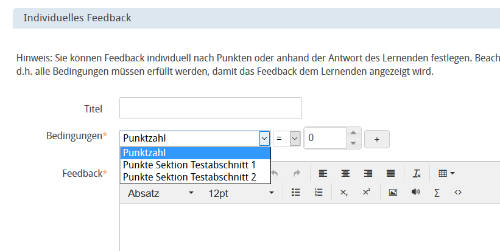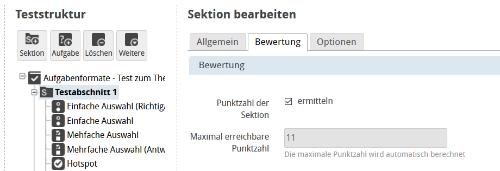02 Set Test Feedback
A particular advantage of e-assessment is the fast and direct provision of feedback to the participants. Depending on the test configuration, you can for example indicate the score and the pass/fail status immediately after the test implementation to the participants.
For additional information, you can specify individual feedback content which will be automatically displayed. ONYX offers the following possibilities to enable automatic feedback on test level:
- Feedback for the entire test (pass/fail)
- Feedback according to points achieved
- Feedback according to the points achieved in individual test sections
The following explanations on this page refer to the feedback on test level. Additionally, you have the possibility to display individual feedback content as well as feedback information for each task included in the test. For further information, please refer to section Set task feedback.
Automatic feedback after the test run
The automatic feedback will be displayed immediately after the participant has completed the test run.
You can define two mutually independent forms of feedback: general feedback on the pass/fail status as well as individual feedback according to the configured conditions. For the provision of feedback content, a text editor will be at your disposal by means of which you can format text and insert media. The feedback title is optional and serves as a heading for the feedback content.
Feedback for the entire test (pass/fail)
In this area, you can give general feedback to the user, after they passed or failed the test.
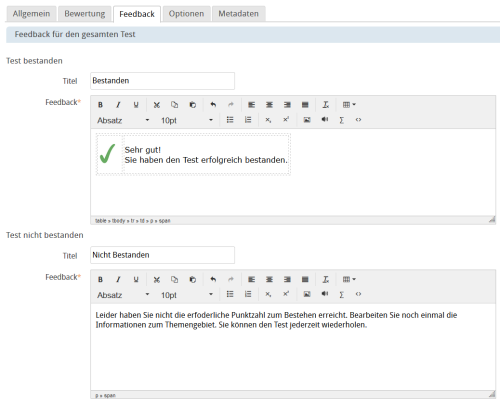
After completing the test, the participant will receive a summary of the assessment information, and the appropriate feedback content will be displayed to them.
Please note that you can control which assessment information is supposed to be displayed to the participant via the configuration of the test implementation.
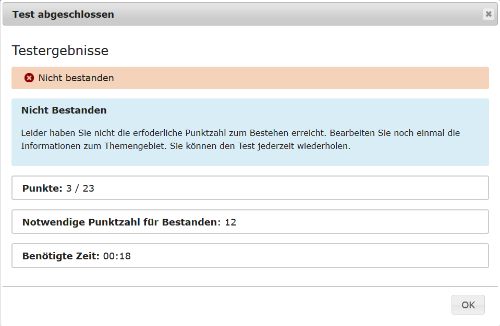
Individual feedback
The individual feedback enables you to define conditions in accordance with your requirements and to establish a link between these conditions. Show the user individual feedback, for example, on the basis of the score they have reached. Please note that these conditions are linked with AND, i.e. all conditions must be met for the feedback to be displayed.
The following options are available to you depending on the type of the task:
- Score: Feedback according to points achieved
- Points section (title of the section): Feedback according to the points achieved in the selected test section
For the definition of your feedback, certain operators are available to you such as equal (=) and not equal (!=).